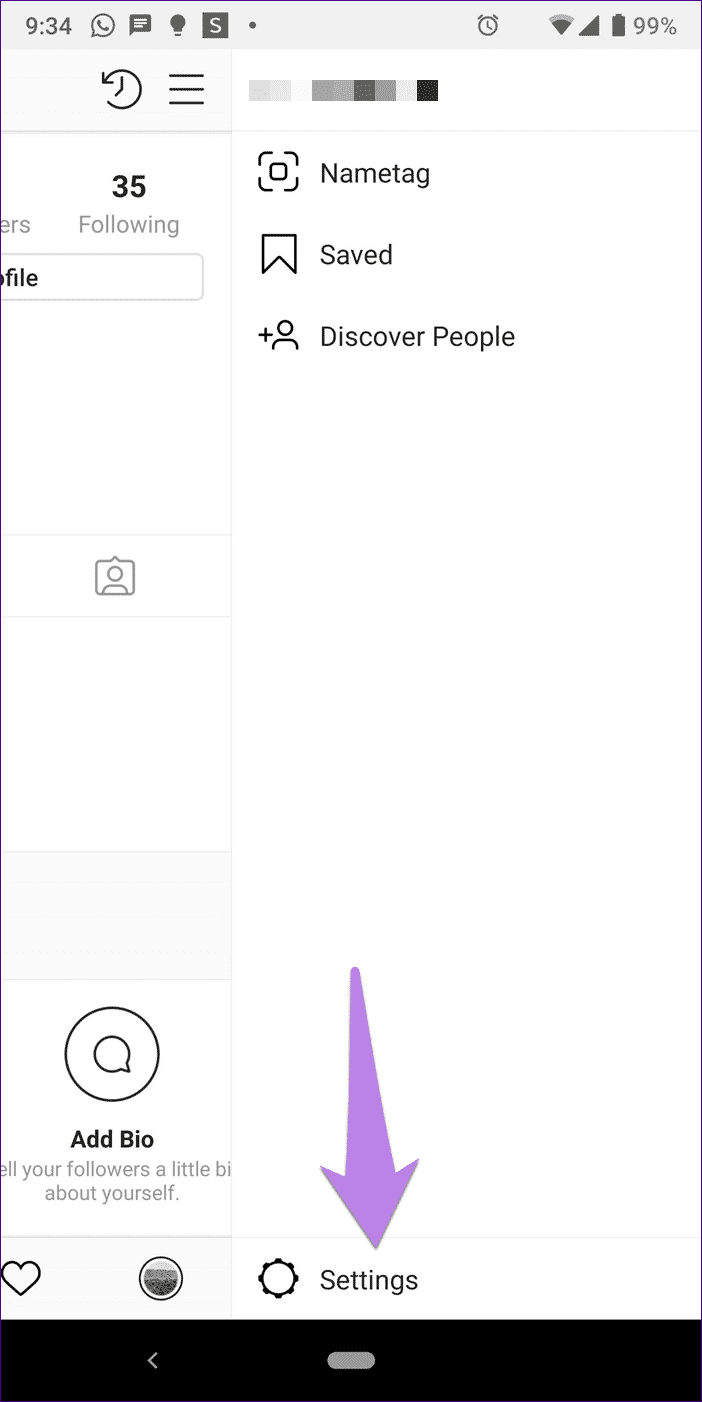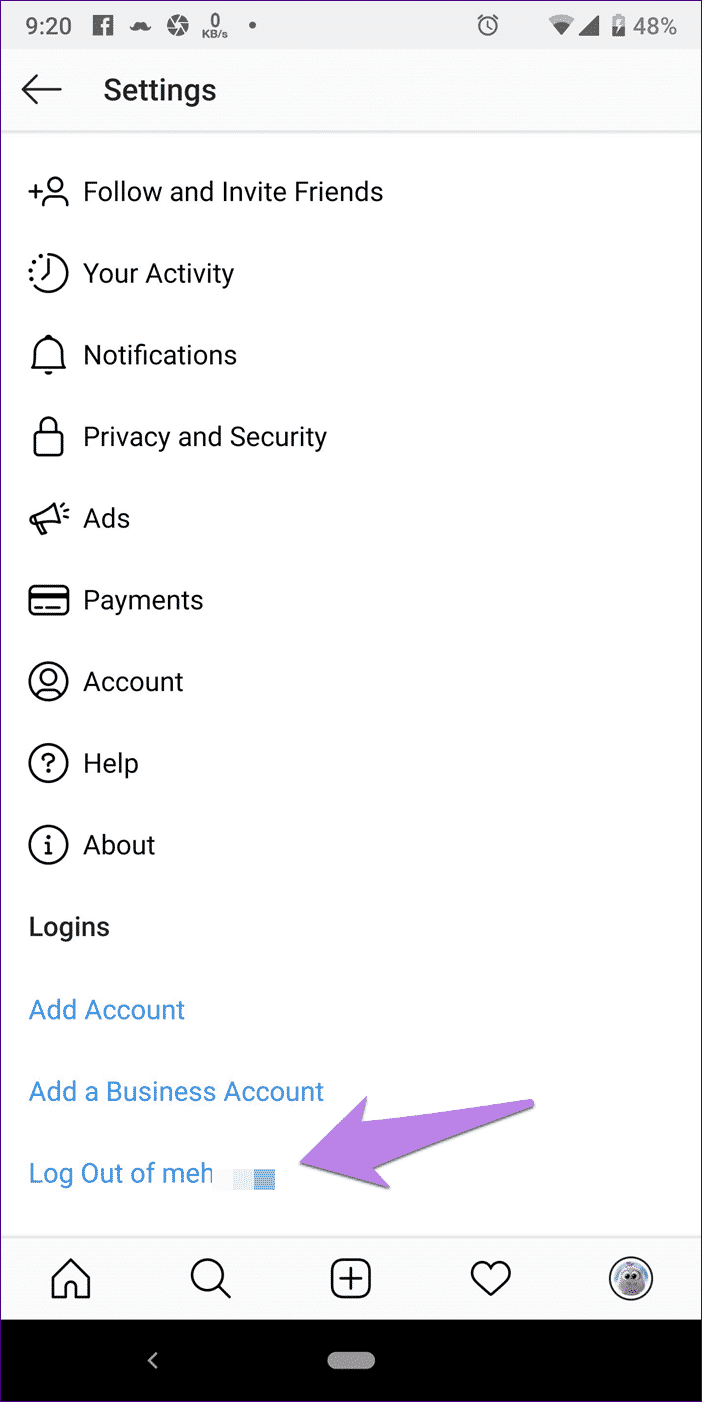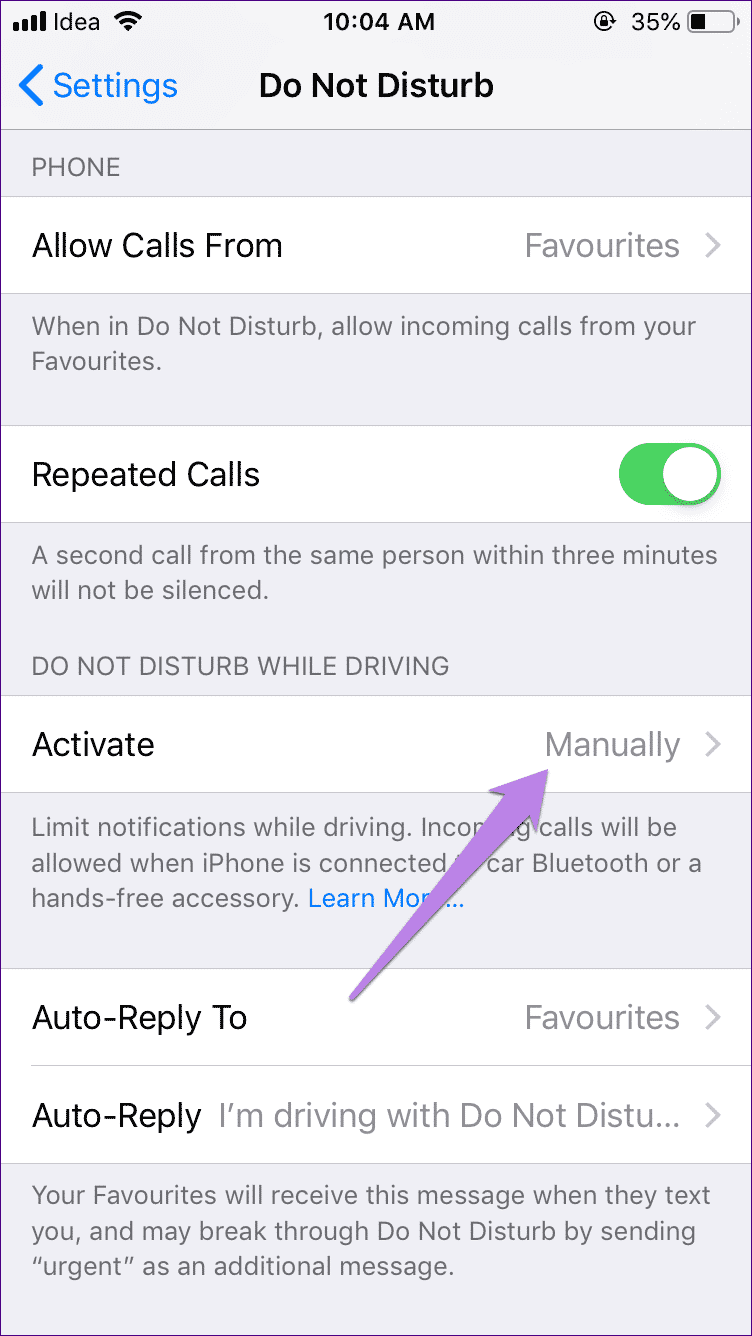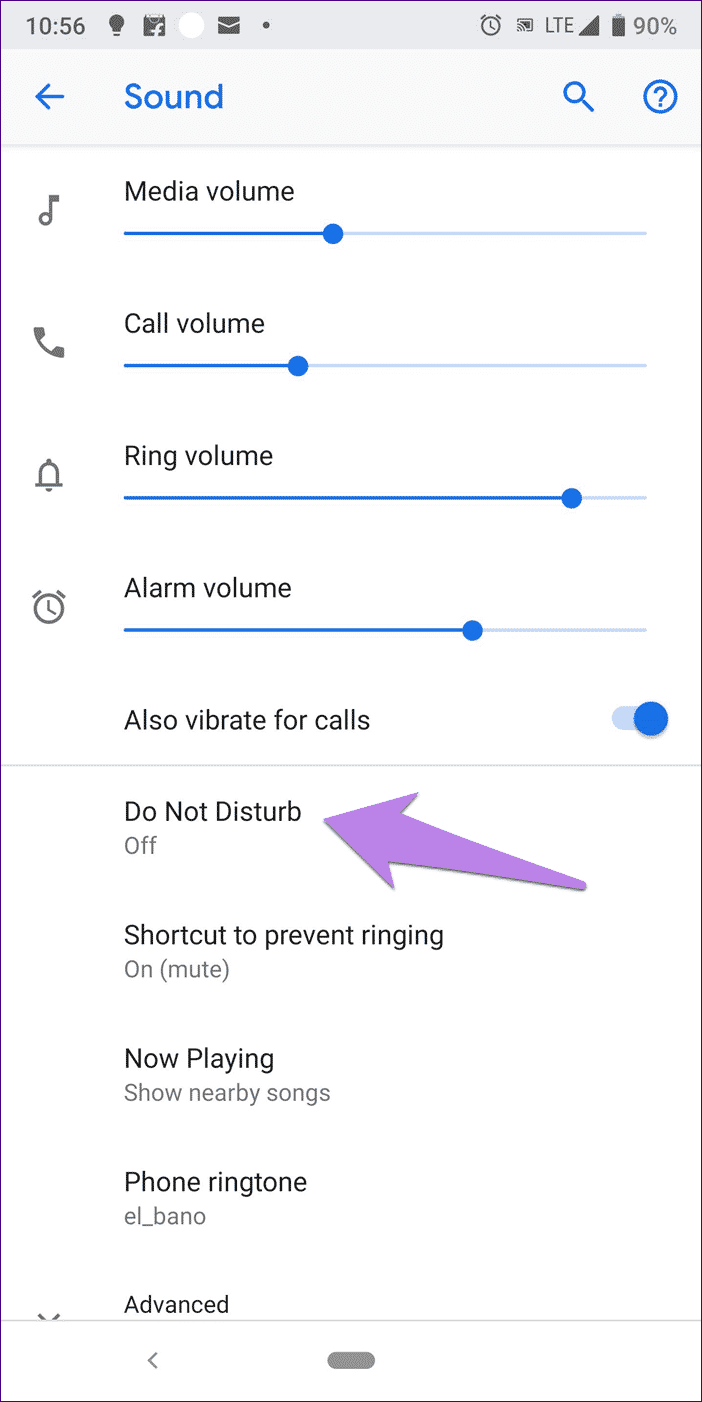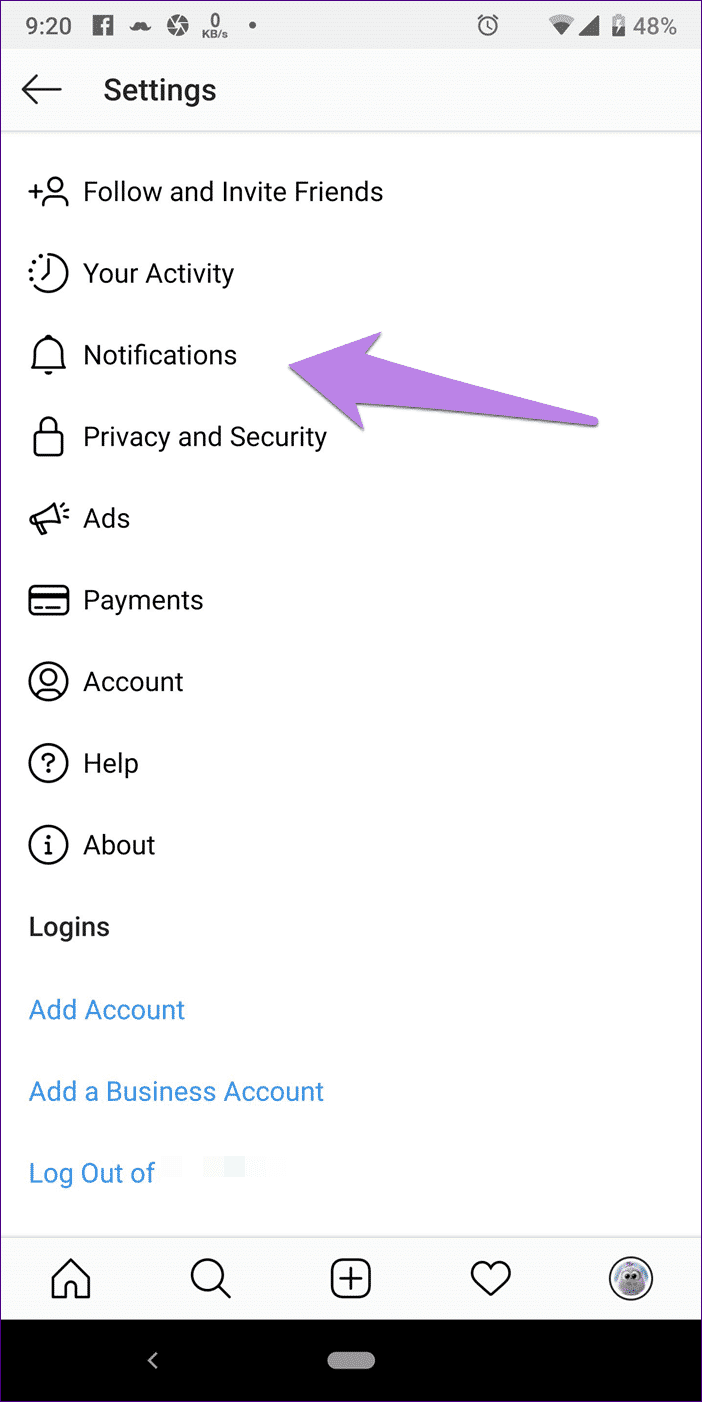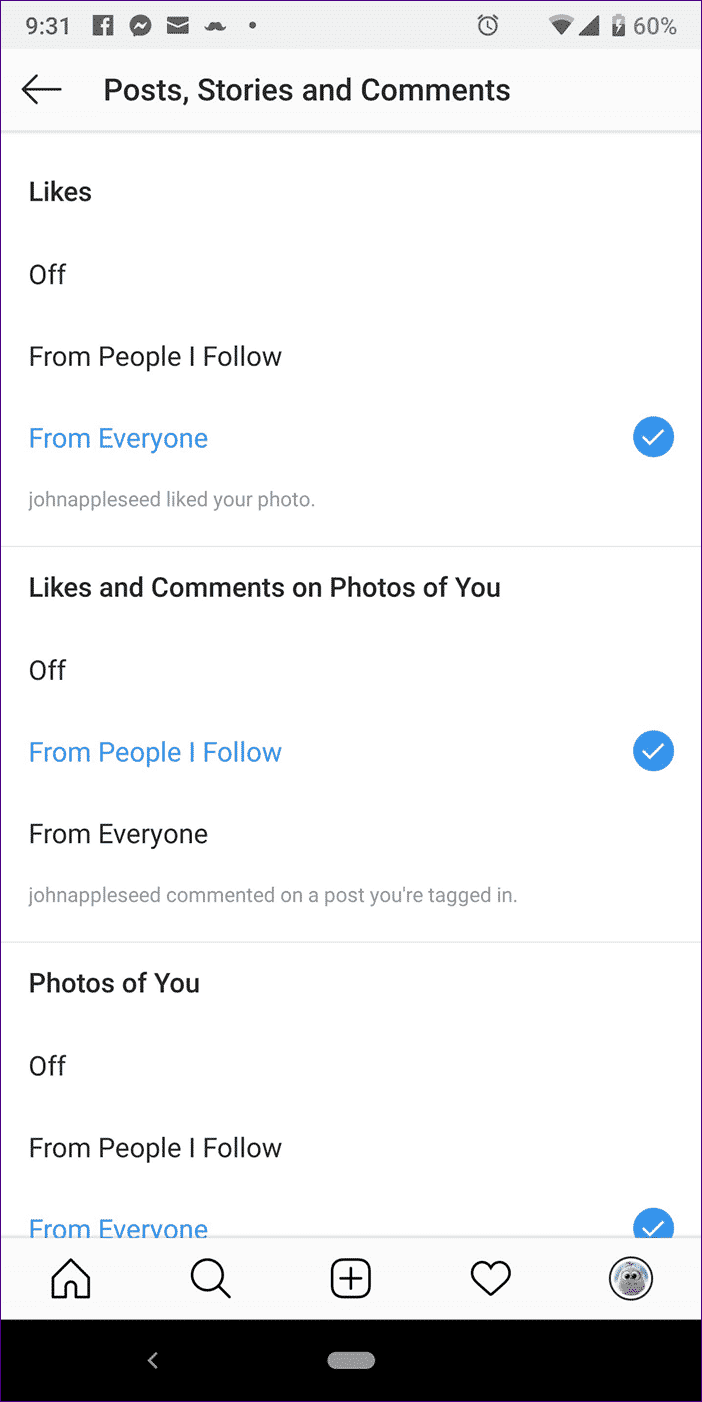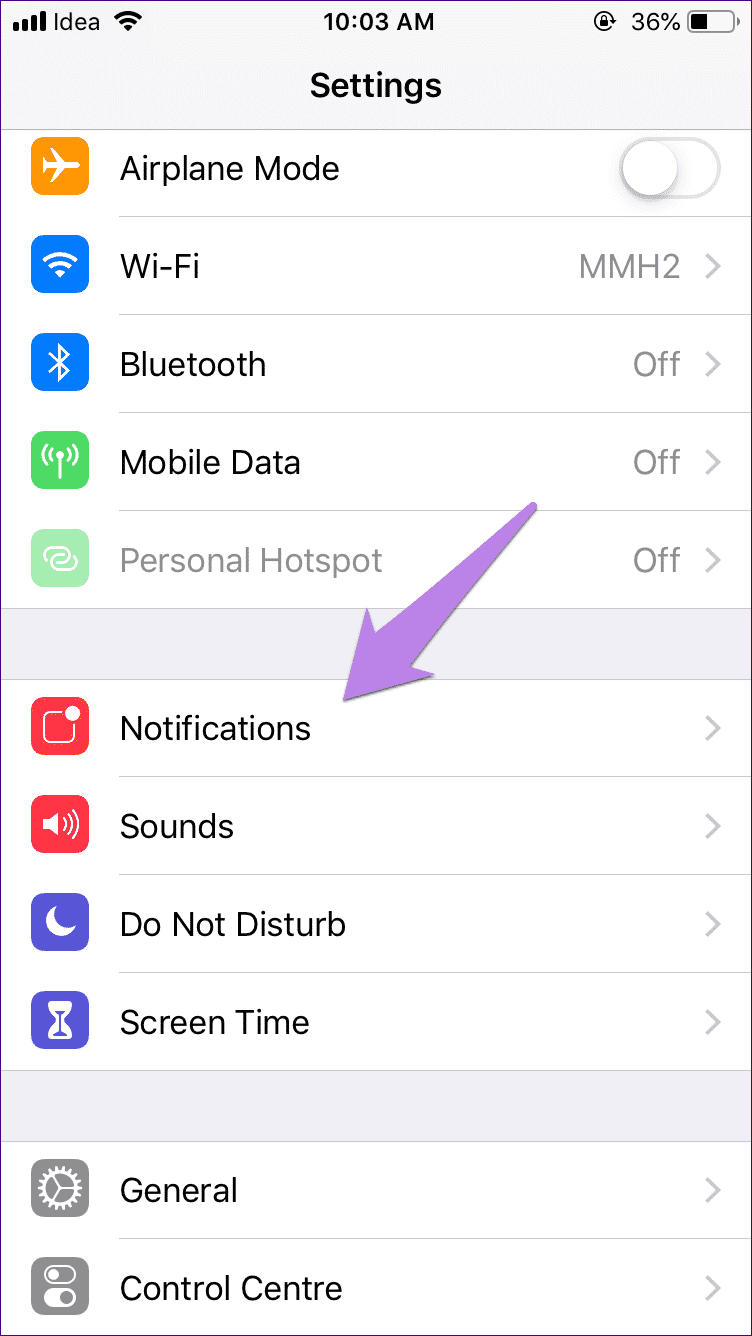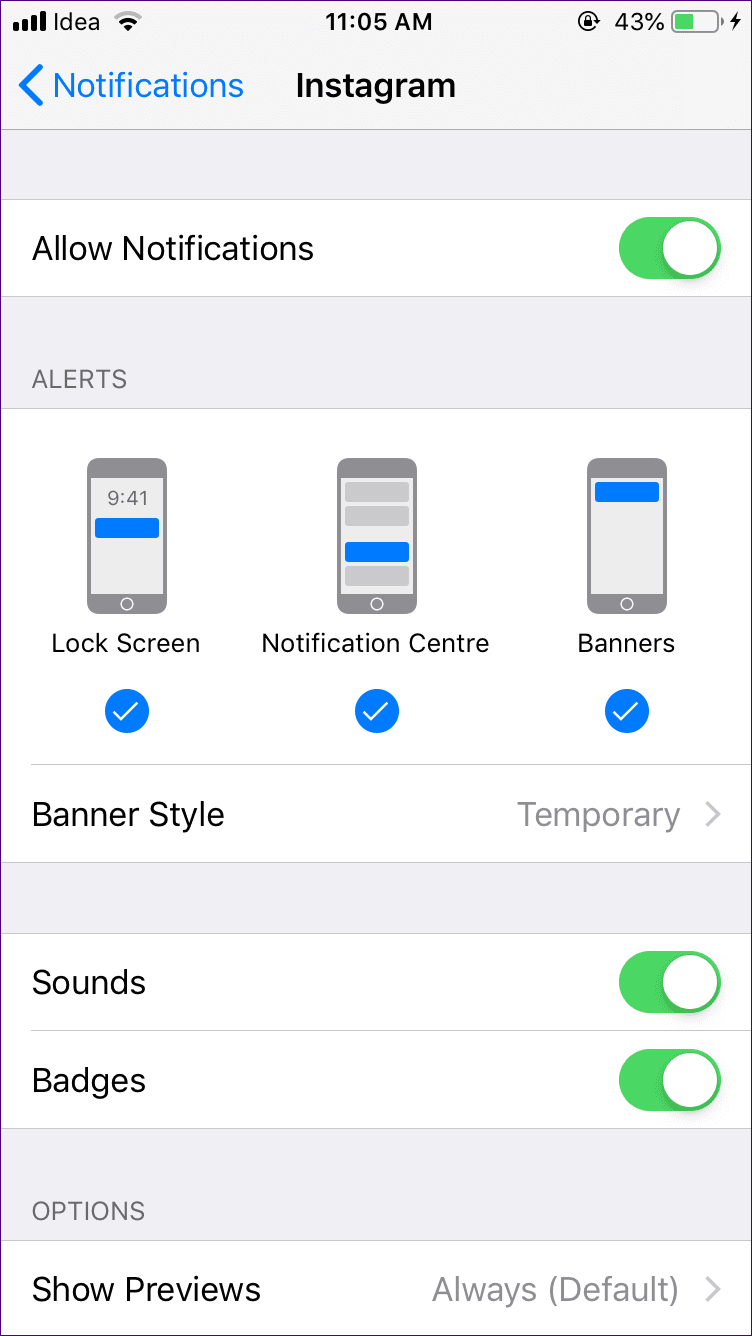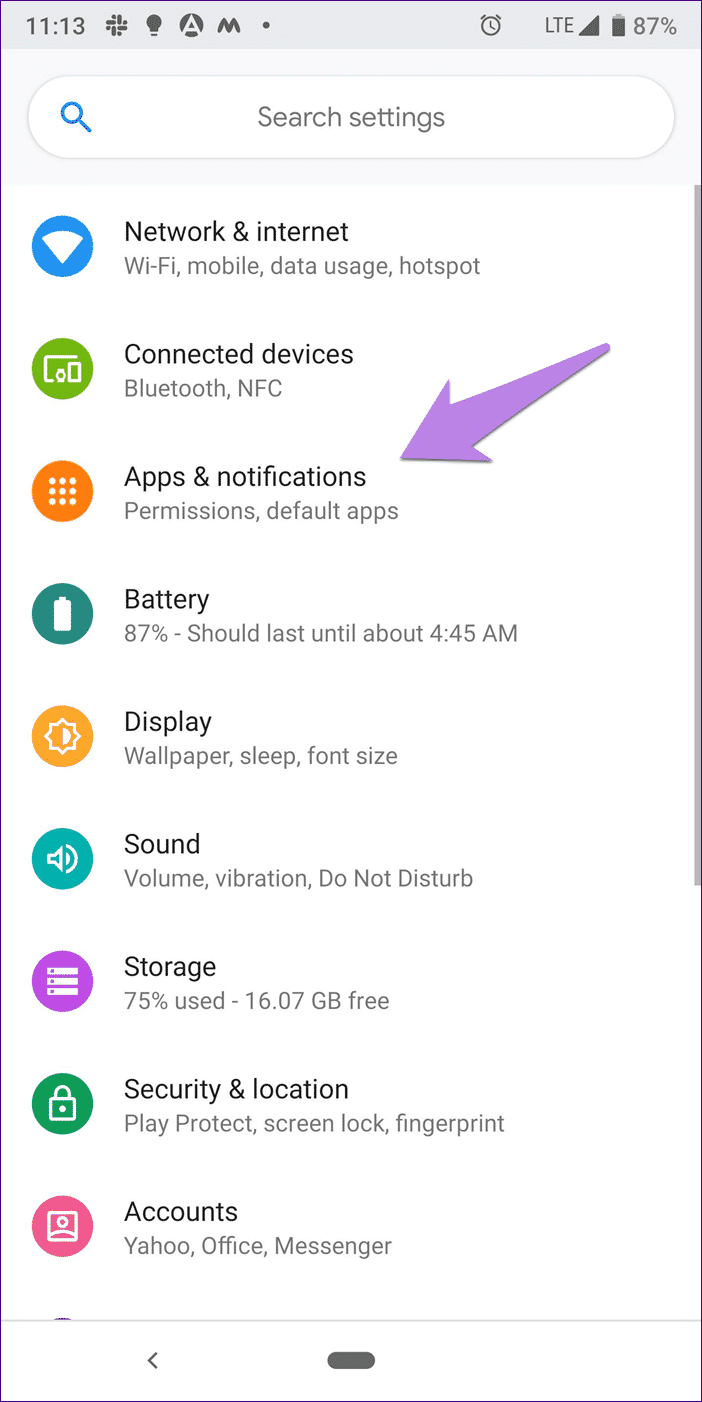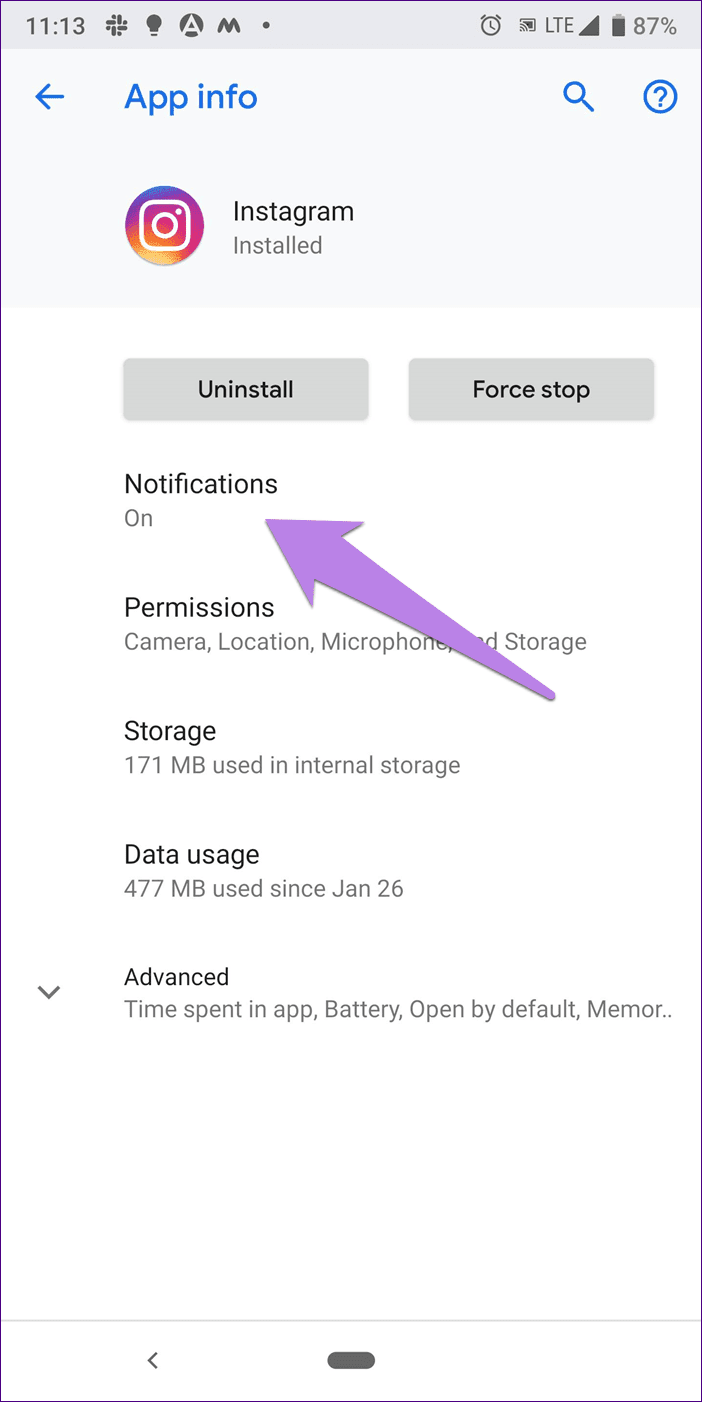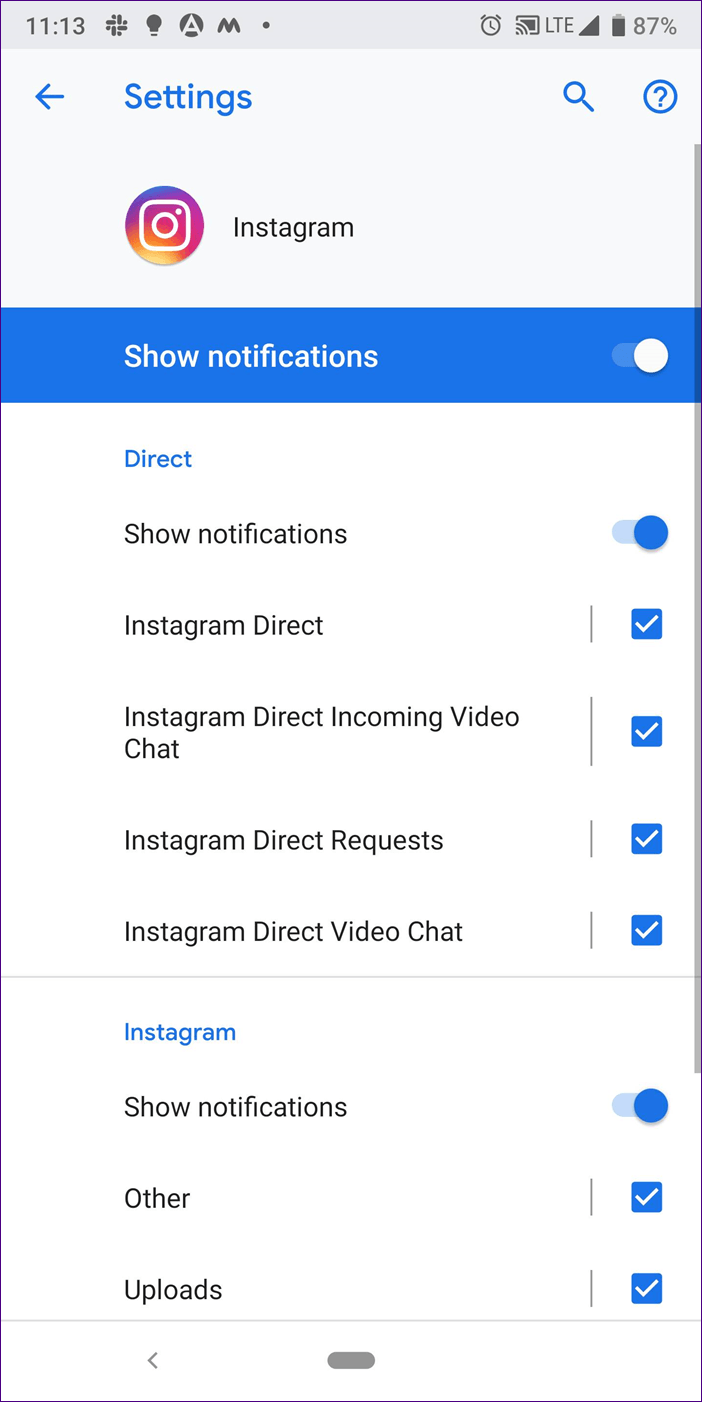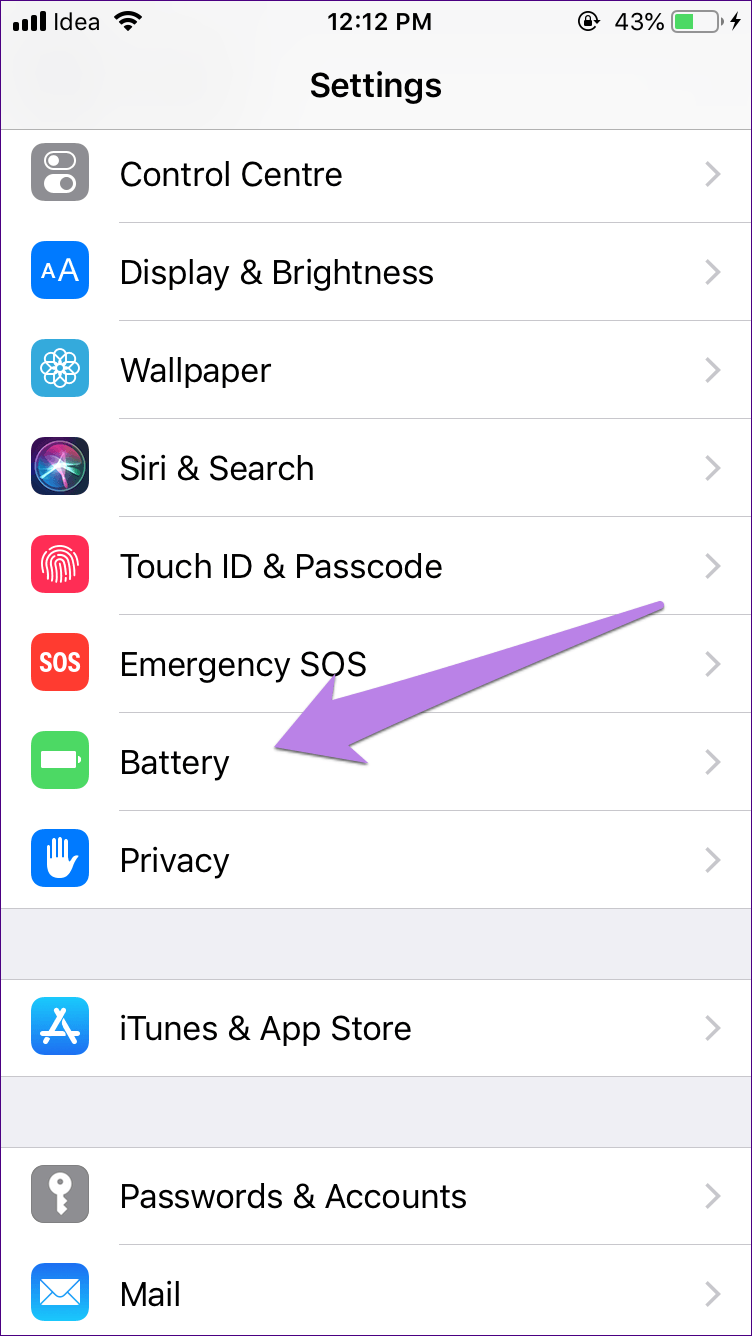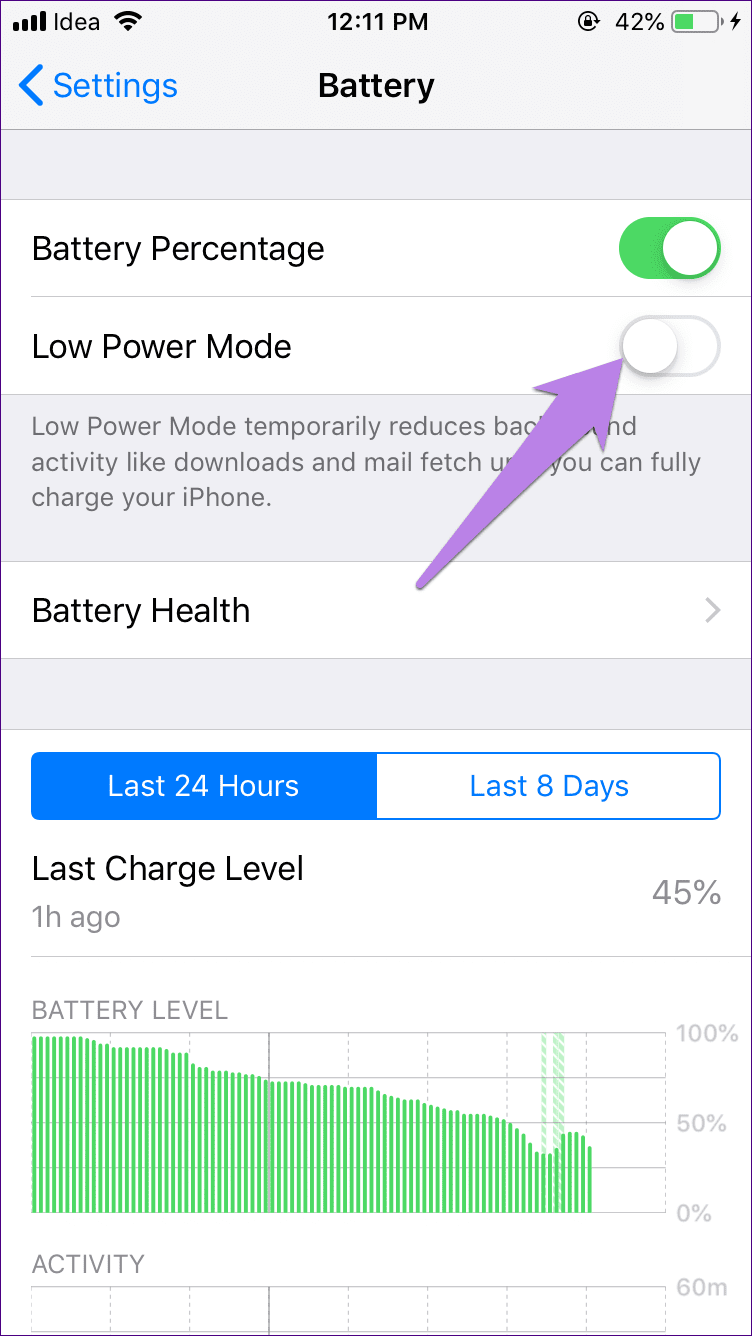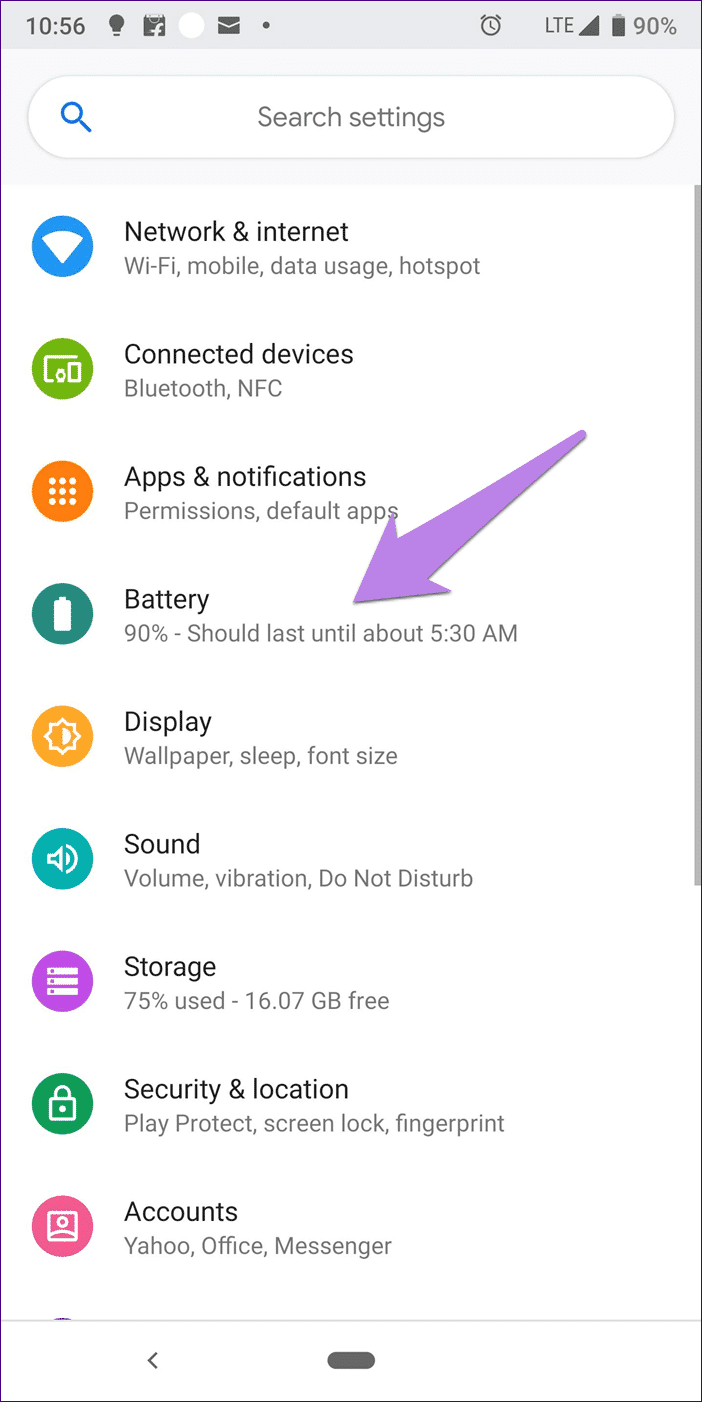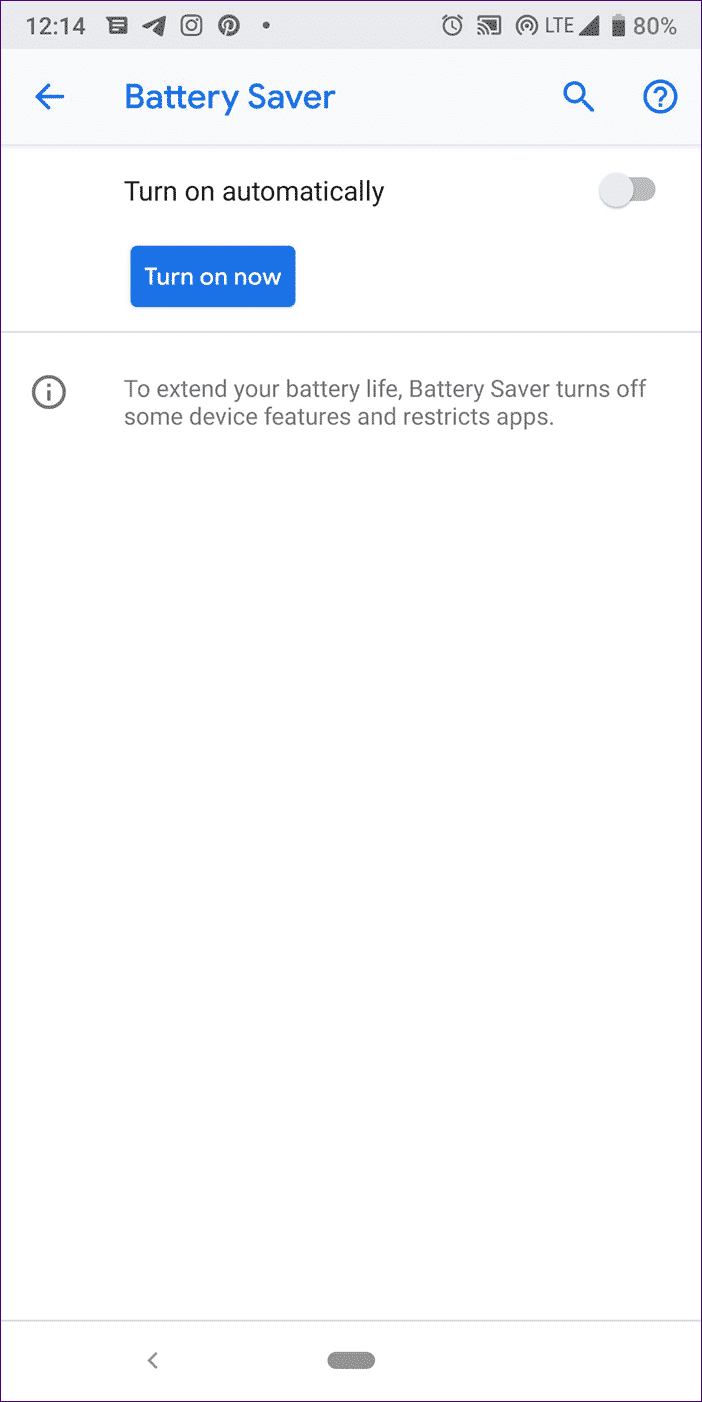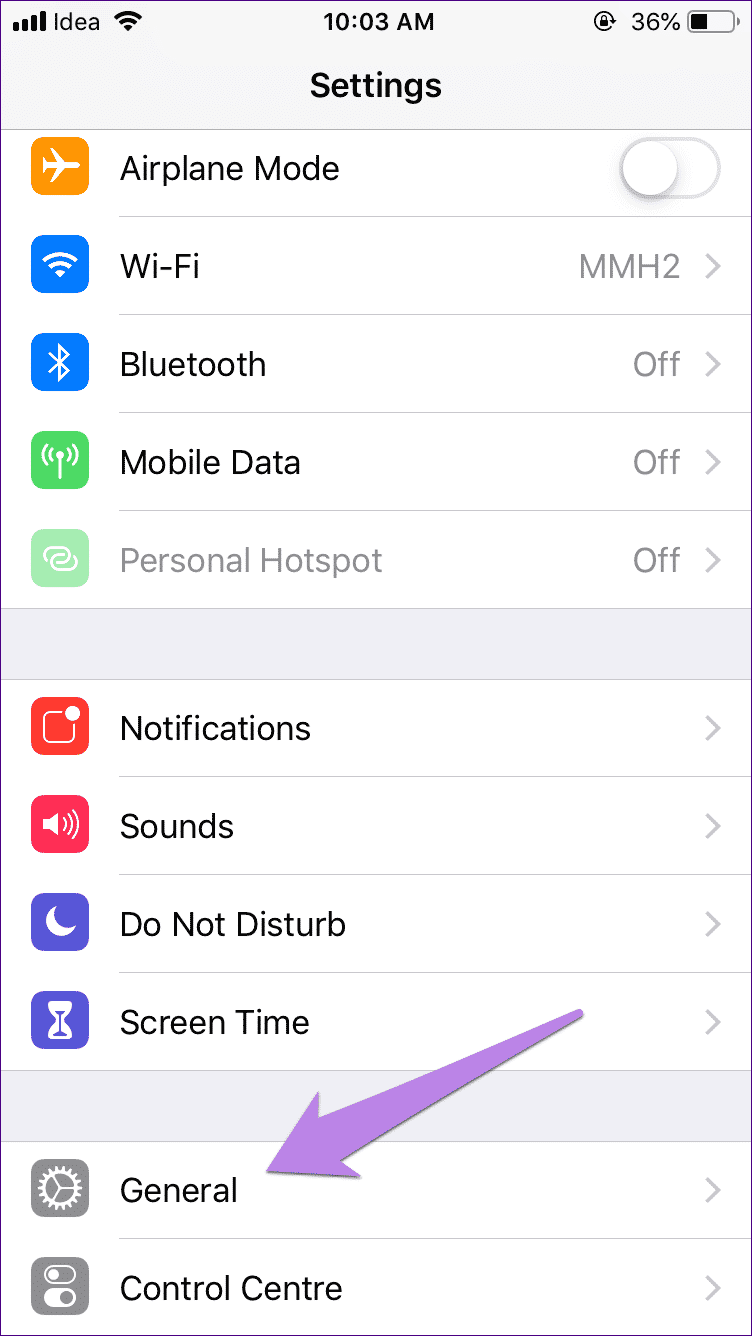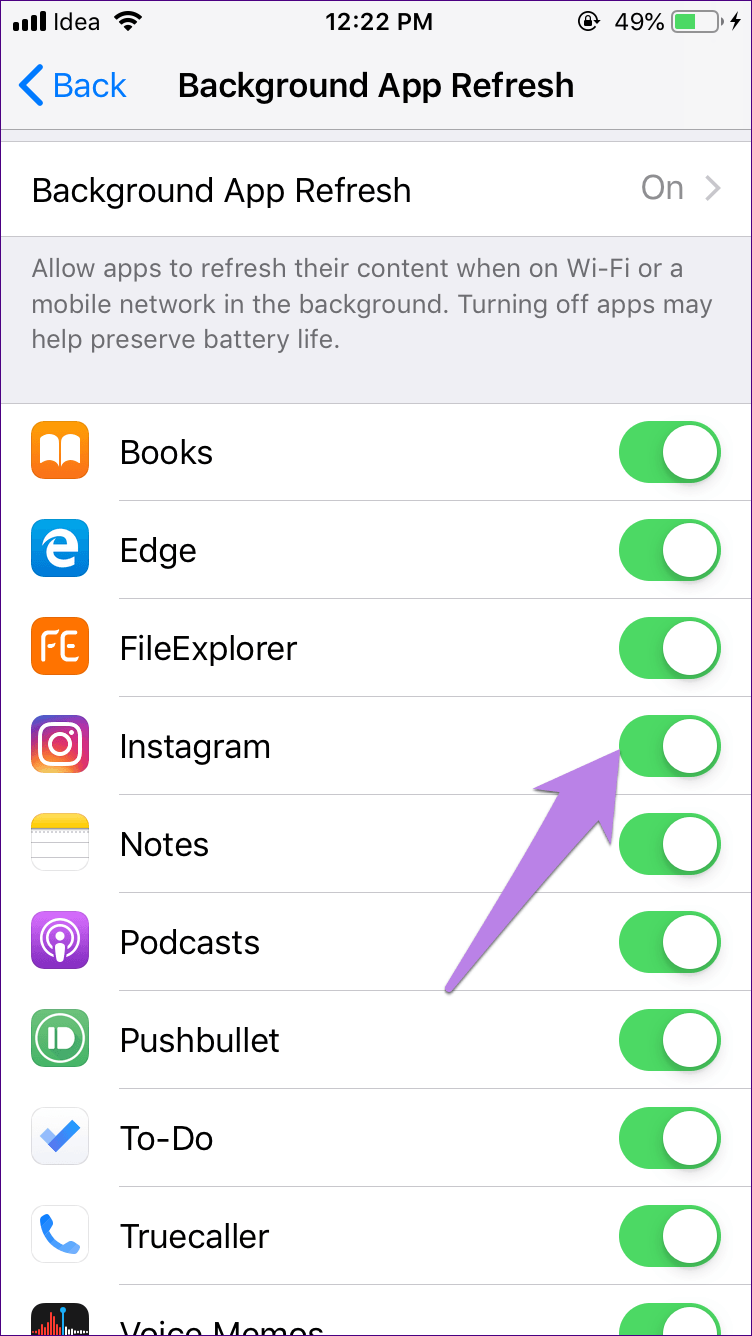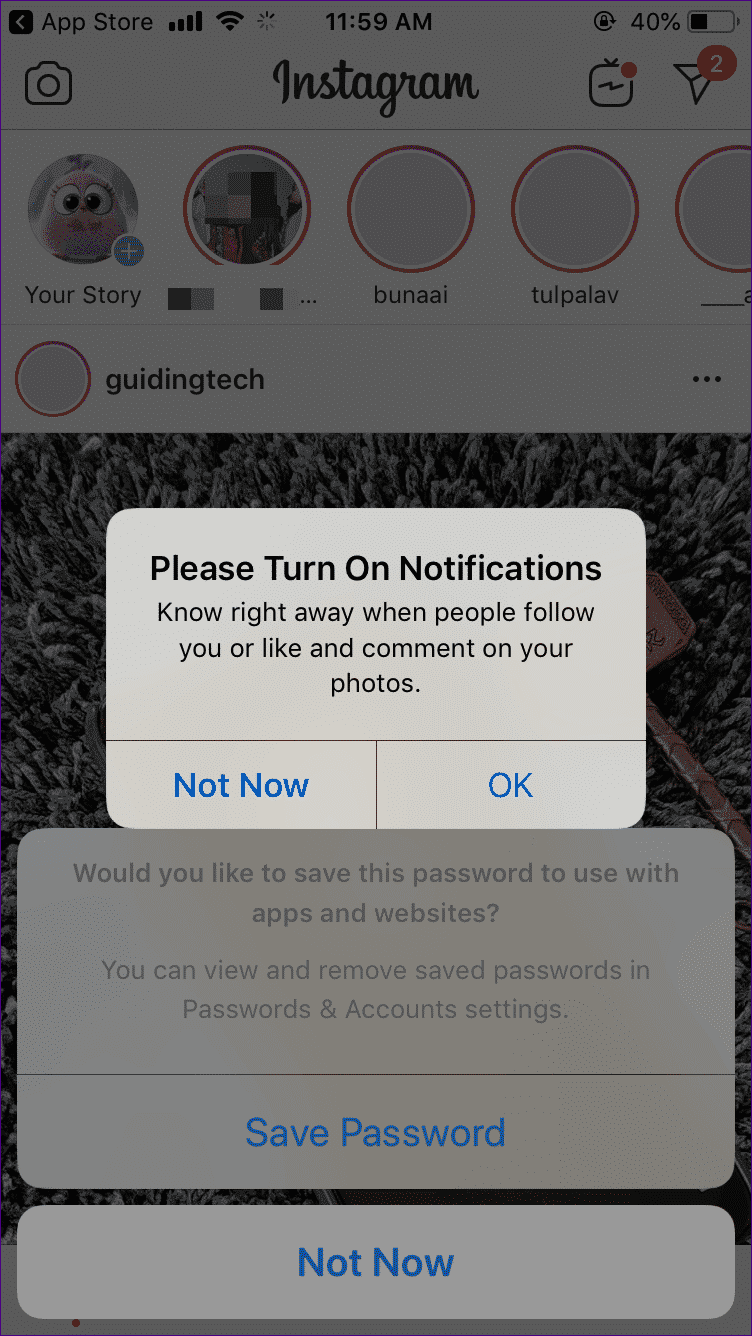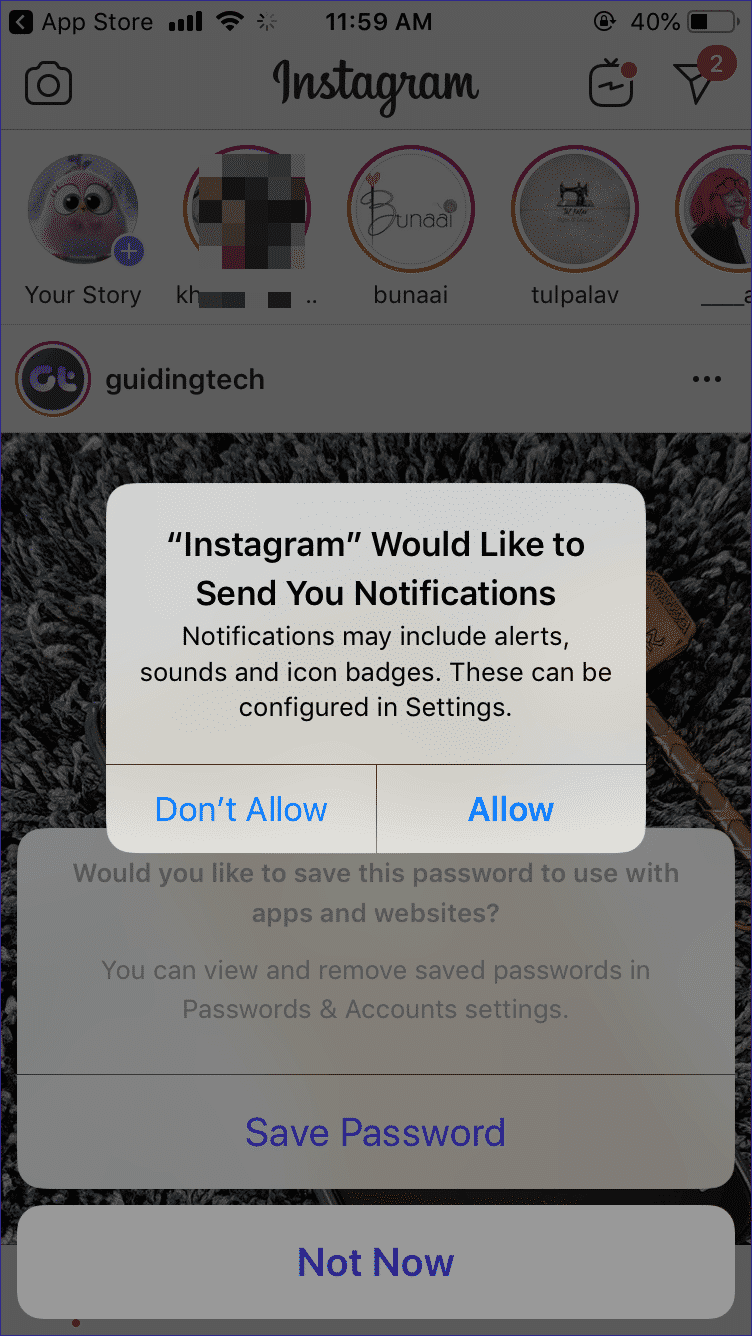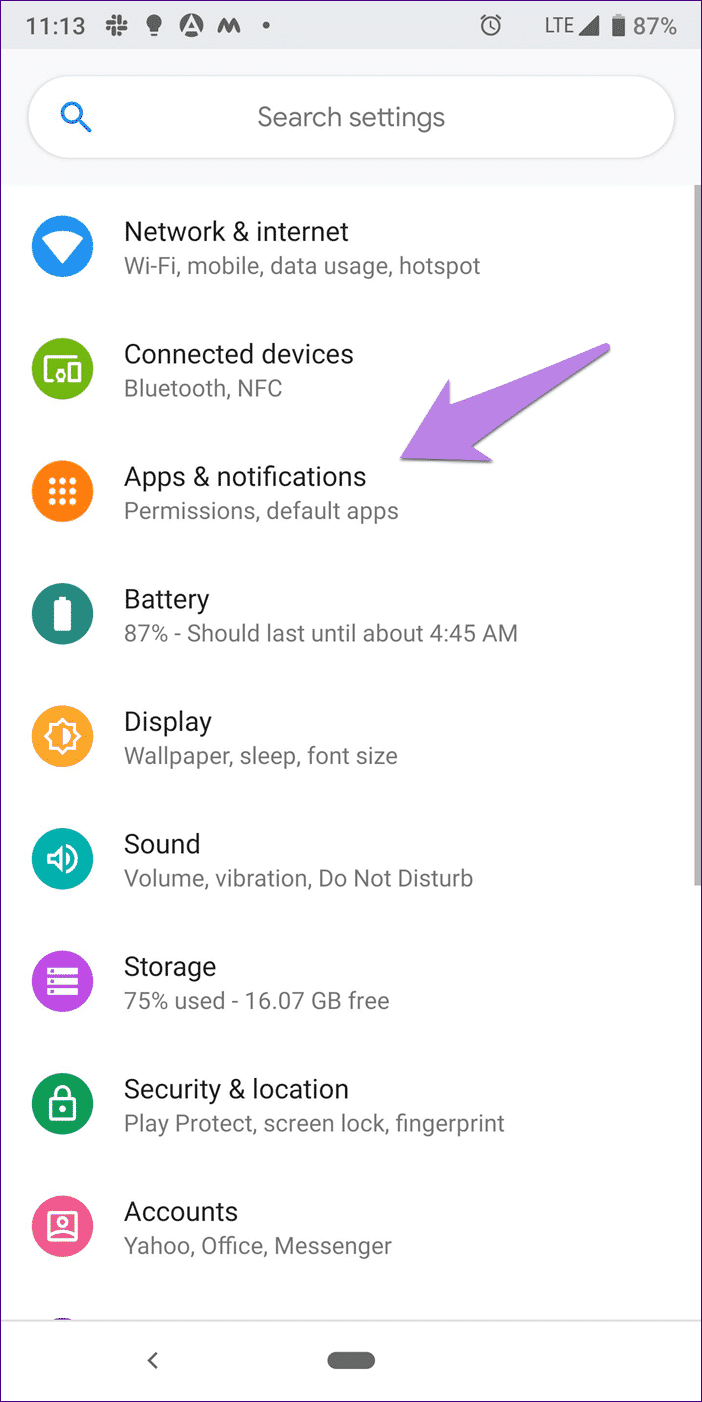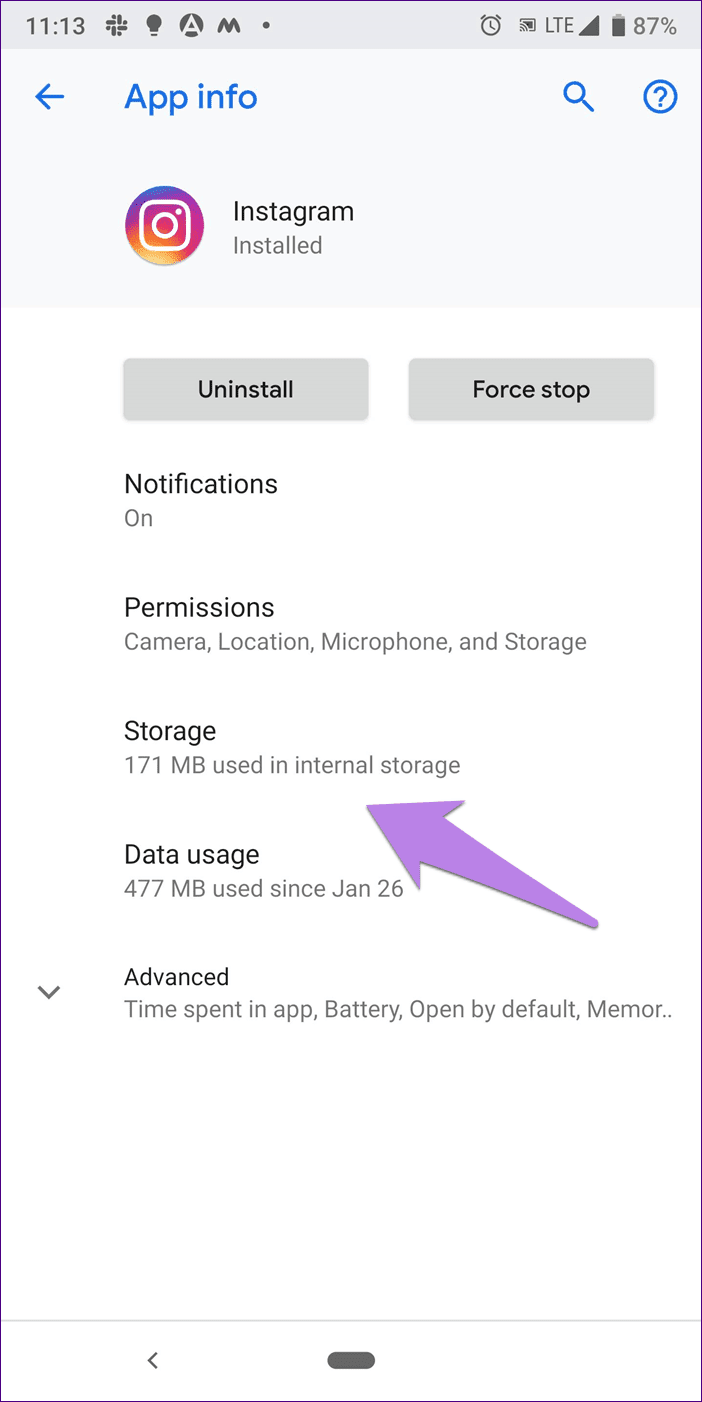Comment réparer les notifications Instagram ne fonctionnent pas sur Android et iPhone
Que serait Instagram sans ses notifications ? Imaginez ouvrir l'application L'application et la mettre à jour fréquemment pour voir qui a commenté sur votre téléphone ou envoyé un message direct (DM).
obtenir plus d'abonnés
Sur votre compte Instagram Rejoignez-nous
Nous faisons cela quand même la plupart du temps, mais parfois il est utilisé Les fans d'Instagram ont aussi d'autres applications. Ne pas être averti des notifications d'Instagram peut mettre quelqu'un mal à l'aise.
Je comprends votre douleur et je dois donc vous rechercher une solution sur la façon de réparer les notifications Instagram qui ne fonctionnent pas sur Android et iPhone. Si ce sont des notifications Instagram Ne fonctionnant pas pour vous, vous trouverez ici un moyen de résoudre le problème sur Android et iPhone.
Comment réparer les notifications Instagram ne fonctionnent pas sur Android et iPhone
1. Redémarrez votre téléphone
Avant de commencer à explorer d'autres solutions, redémarrez votre téléphone. C'est un charmant sort disponible en appuyant simplement sur un bouton. Vous n'avez même pas à dire abracadabra. Essayez-le et voyez si le truc fonctionne.
2. Déconnectez-vous de votre compte
Une autre solution simple consiste à se déconnecter d'un compte Instagram Votre. Pour ce faire, ouvrez l'application Instagram et accédez à l'écran de votre profil. Cliquez ici sur l'icône à trois barres en haut et sélectionnez-en les paramètres.
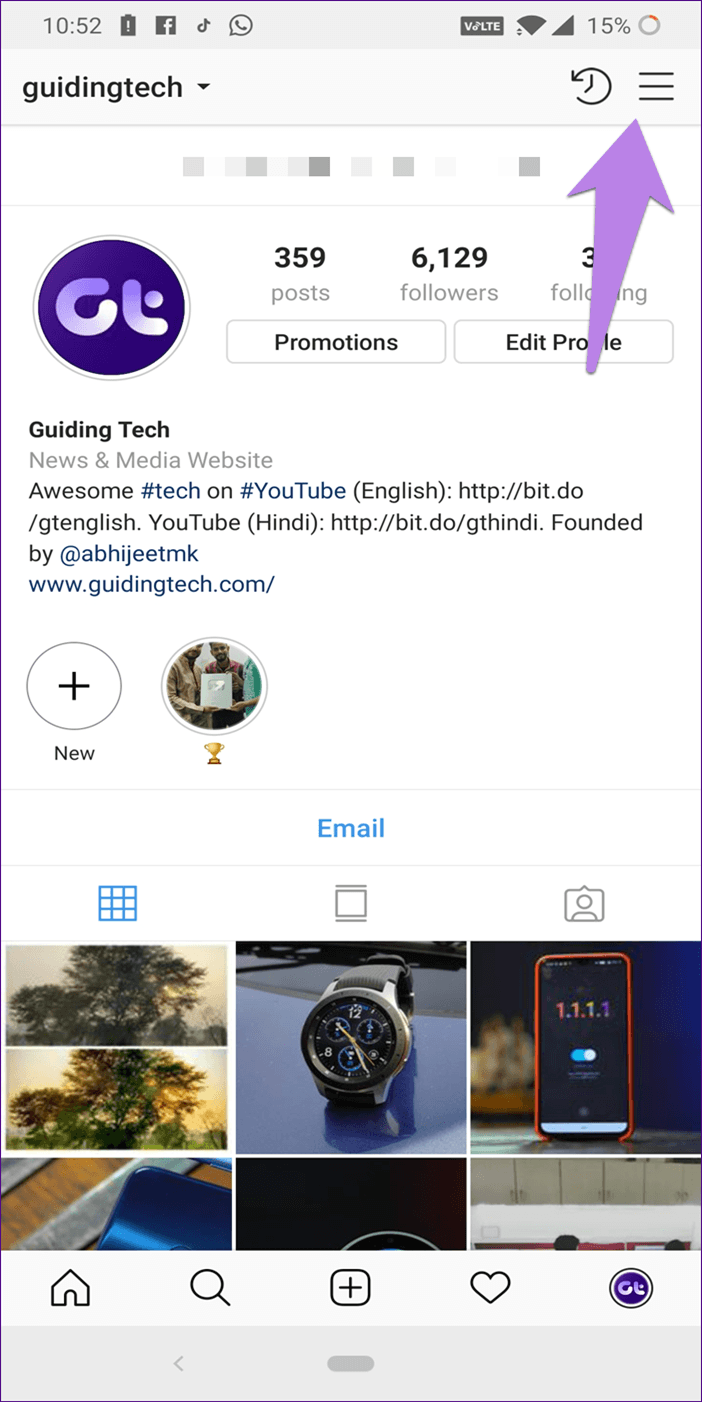
L'un des écrans suivants, appuyez sur Se déconnecter. Redémarrez ensuite votre téléphone et enregistrez à nouveau Entrée.
3. Mettre à jour l'application Instagram
Souvent, le problème est dû à une erreur d'application. Instagram Lui-même. Allez donc sur l'App Store (iPhone) et le Google Play Store (Android), recherchez Instagram et mettez à jour l'application.
4. Désactiver le mode Ne pas déranger
Les deux téléphones viennent iPhone et Android Avec le mode Ne pas déranger (NPD). Une fois activé, vous ne serez pas dérangé par les sons de notification, ce qui signifie que les notifications sont désactivées lorsque ce mode est activé. Vérifiez si le mode NPD est activé.
- Remarque: les notifications ne sont pas masquées dans ce mode. Ils prient simplement sur votre téléphone en silence, sans aucun son.
IPhone
Sur votre iPhone, allez dans Paramètres et cliquez sur Ne pas déranger. Désactivez le commutateur en regard de Ne pas déranger et Programmé.
- Conseil: Lorsque le mode NPD est activé, une petite icône de lune apparaît en haut de l'écran.
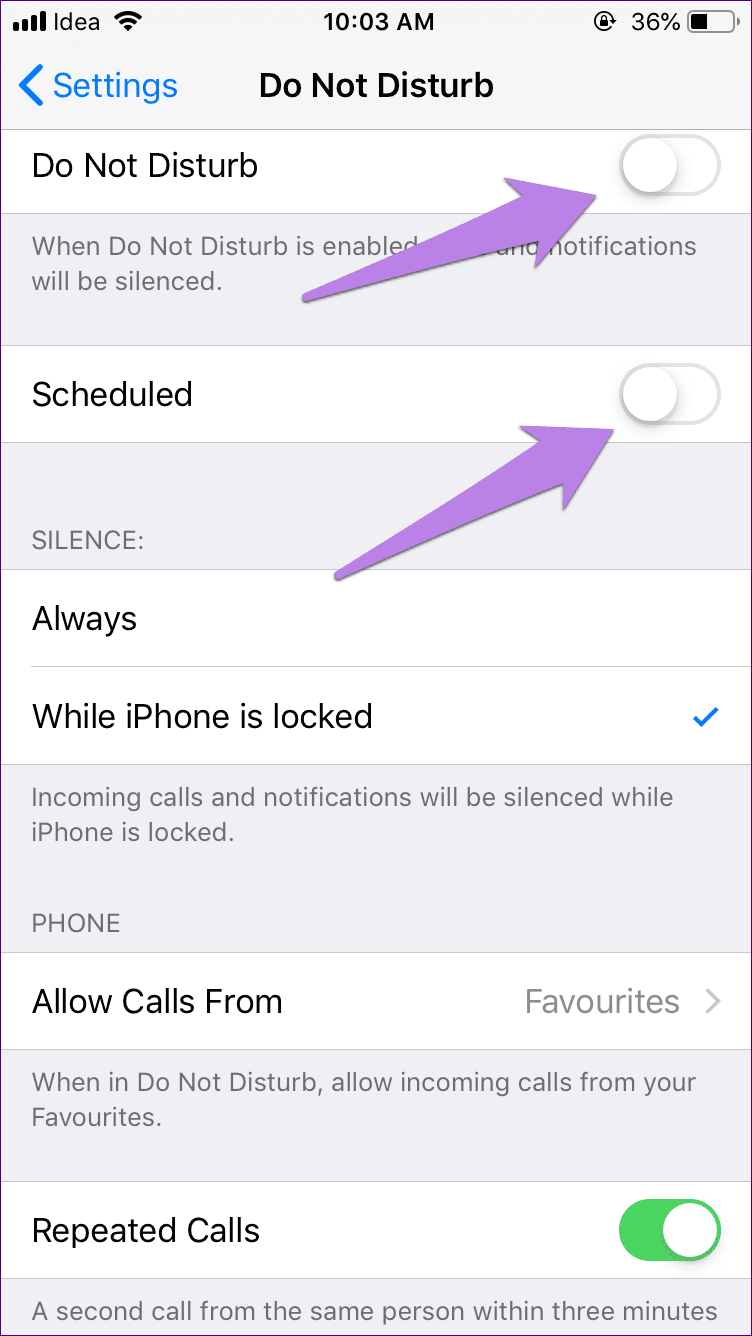
Faites également défiler l'écran vers le bas et recherchez «Ne pas déranger pendant que vous conduisez». Appuyez sur Activer et sélectionnez Manuellement.
Android
Sur les téléphones Android, accédez à Paramètres> Son. Cliquez sur Ne pas déranger. Assurez-vous de l'éteindre.
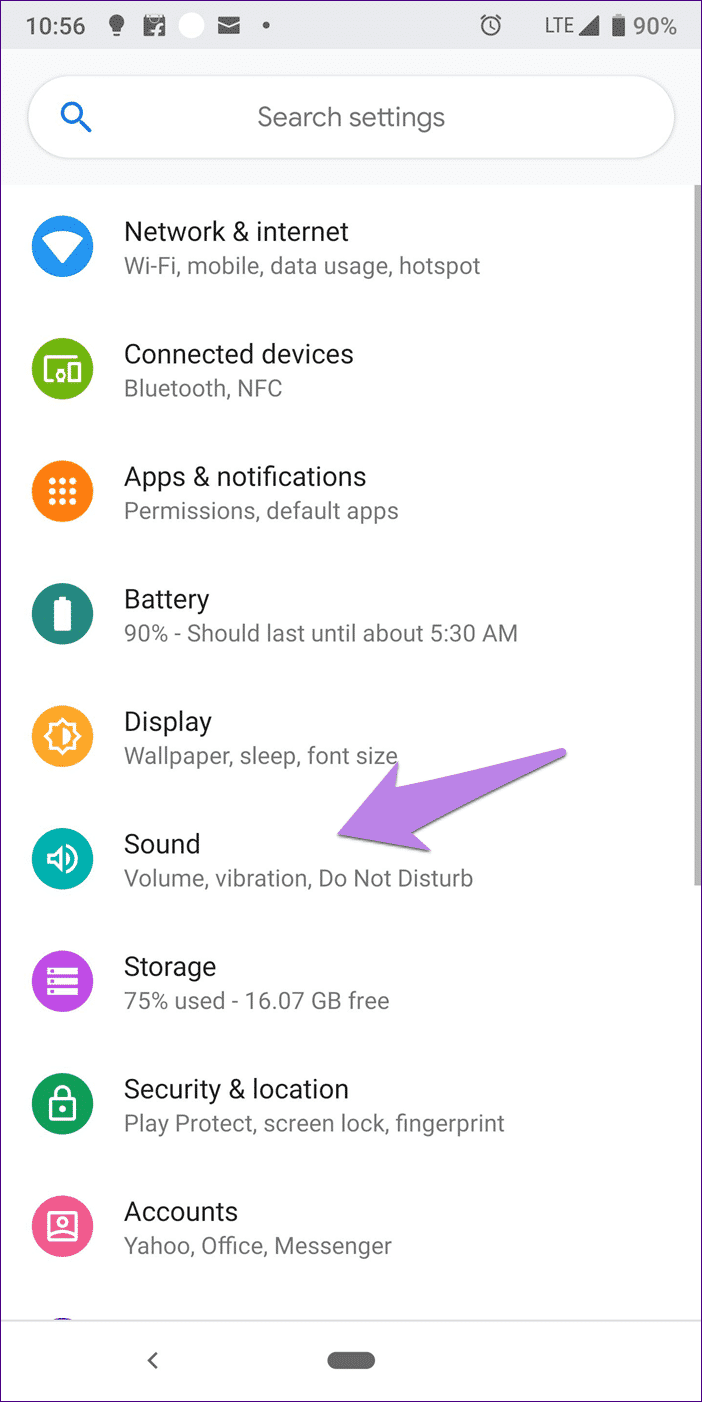
obtenir plus d'abonnés
Sur votre compte Instagram Rejoignez-nous
5. Vérifier les paramètres de notification dans l'application Instagram
Instagram fournit de nombreux paramètres de notification dans l'application. Tu éteins Notifications par message direct (DM) Aime, commente, etc. Vous devez vérifier si cela est activé.
Pour ce faire, accédez aux paramètres de l'application Instagram en cliquant sur l'icône des trois barres dans l'écran du profil. Puis cliquez sur les notifications.
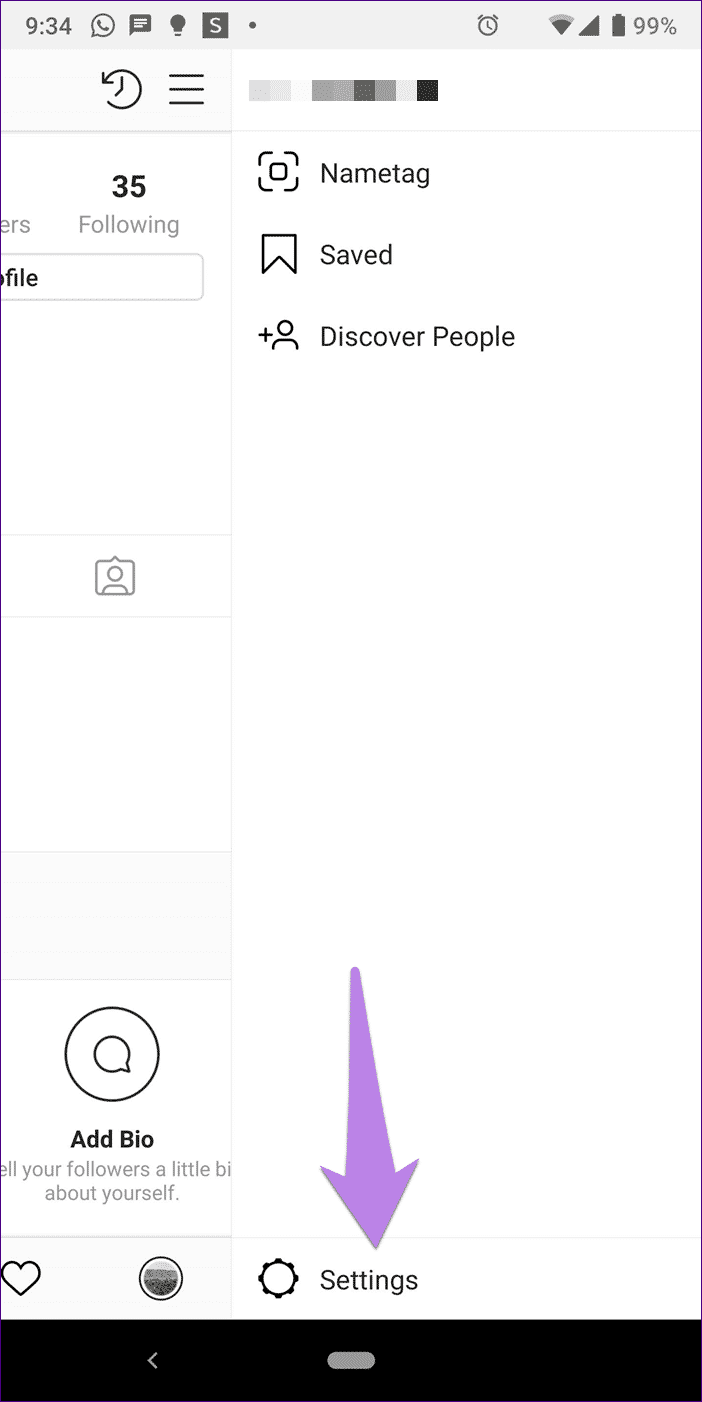
Sous Notifications, vous trouverez le paramètre Suspendre tout suivi d'autres paramètres. Tout d'abord, assurez-vous de mettre en pause «tous». Puis appuyez sur chaque paramètre un par un et vérifiez si tout est possible. S'il est fermé, allumez-le.

6. Vérifier les paramètres de notification d'un autre téléphone
Synchronisez les notifications de l'application Instagram avec votre compte. Ainsi, si vous utilisez activement le même compte sur deux appareils différents, toute modification effectuée sur un téléphone sera automatiquement appliquée à l'autre. Ainsi, si les paramètres de notification dans L'application sont définis sur un téléphone, cela affectera également Instagram sur l'autre téléphone. Par exemple, si vous désactivez les notifications DM sur votre téléphone Android, vous ne les recevrez pas non plus sur votre iPhone.
Normalement, si vous suivez la cinquième méthode, vous devriez pouvoir activer les notifications, mais si vous rencontrez toujours des problèmes, vérifiez également les paramètres de notification sur le deuxième appareil sur lequel vous avez enregistré votre entrée.
7. Vérifiez les paramètres de notification Instagram sur votre téléphone
Les téléphones iPhone et Android vous permettent d'activer/désactiver les notifications de l'application au niveau du système. Vous devez donc vérifier si votre téléphone autorise ou non les notifications pour l'application Instagram.
Voici comment le faire sur Android et iPhone.
IPhone
Étape 1: Allez dans Paramètres du téléphone et appuyez sur Notifications.
Étape 2: Faites défiler la liste et cliquez sur Instagram. Activer Autoriser les notifications (si désactivé). Activez également le type d'alerte selon vos préférences et laissez les aperçus toujours affichés. Activez également les sons et les badges.
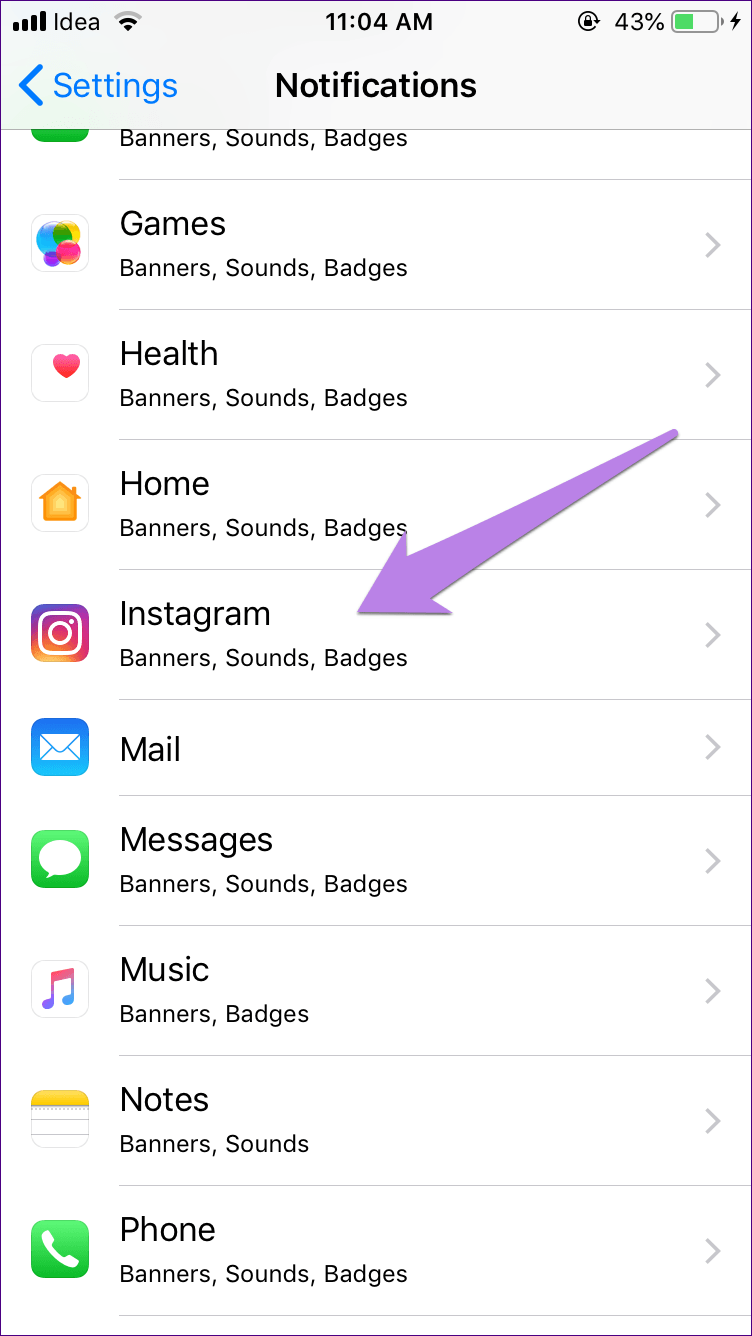
Android
Étape 1: Ouvrez les paramètres de votre téléphone et cliquez sur Applications installées et notifications / applications.
Étape 2: Appuyez sur Instagram suivi de notifications.
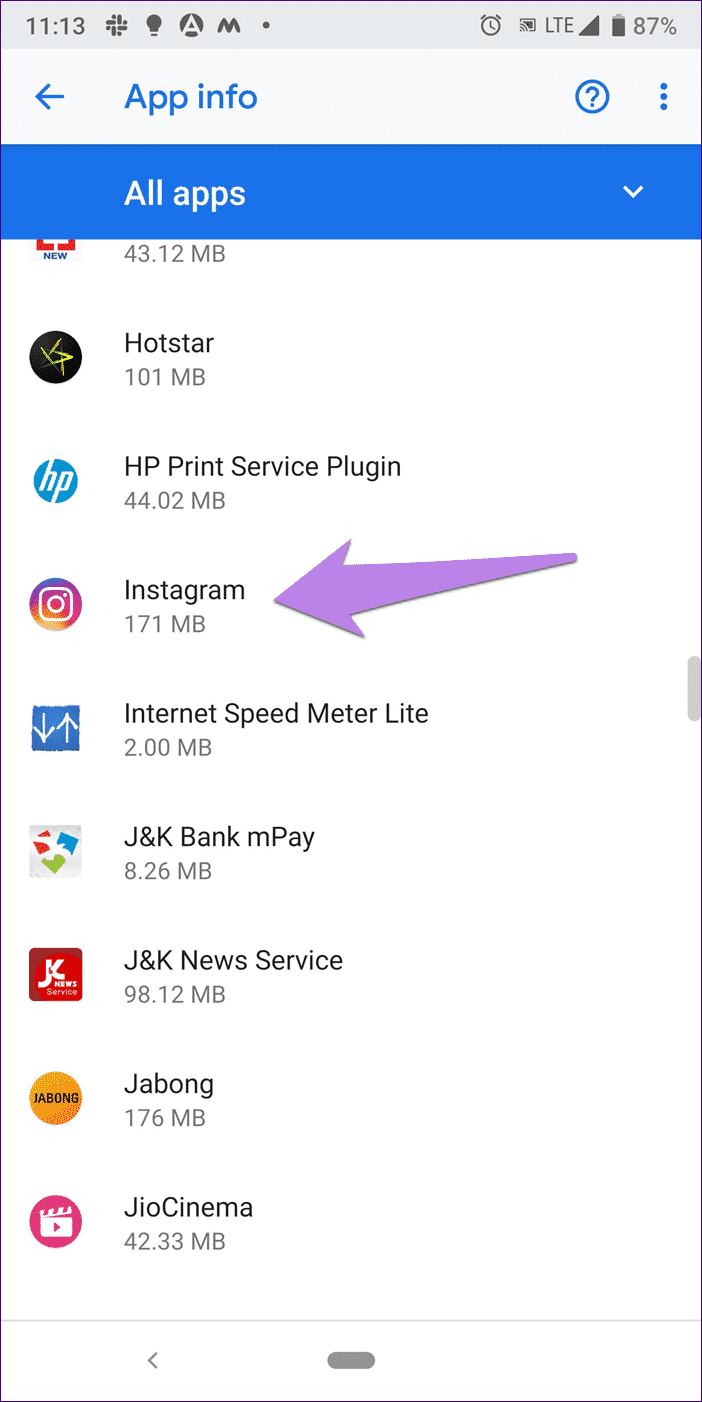
Étape 3: Activer l’affichage des notifications. Si activé, désactivez-le puis réactivez-le. Faites défiler la liste et vous trouverez des sous-catégories pour différentes notifications. Tout courir.
- Astuce : sur les téléphones avec Android Oreo et versions ultérieures, appuyez sur le nom de la notification pour afficher plus d'options comme le comportement, faire du son, etc. Vérifiez que toutes les options sont activées et que le son est activé pour toutes.
8. Désactiver la consommation d'énergie réduite (IPHONE) et le mode d'économie de batterie (Android)
Les smartphones sont désormais dotés de modes d’économie de batterie pour les cas de batterie faible. Lorsqu'elles sont activées, les applications ne sont pas mises à jour en arrière-plan et, parfois, cela peut être la cause du retard ou du manque de notifications d'Instagram. Donc, vous devez désactiver la fonctionnalité.
Voici comment faire.
IPhone
Étape 1: Ouvrez les paramètres de votre téléphone et allez à Batterie.
Étape 2: Eteignez l'interrupteur à côté de Mode Faible puissance.
Android
Étape 1: Ouvrez Paramètres et appuyez sur Batterie.
Étape 2: Appuyez sur l'économiseur de batterie sur et en dehors.
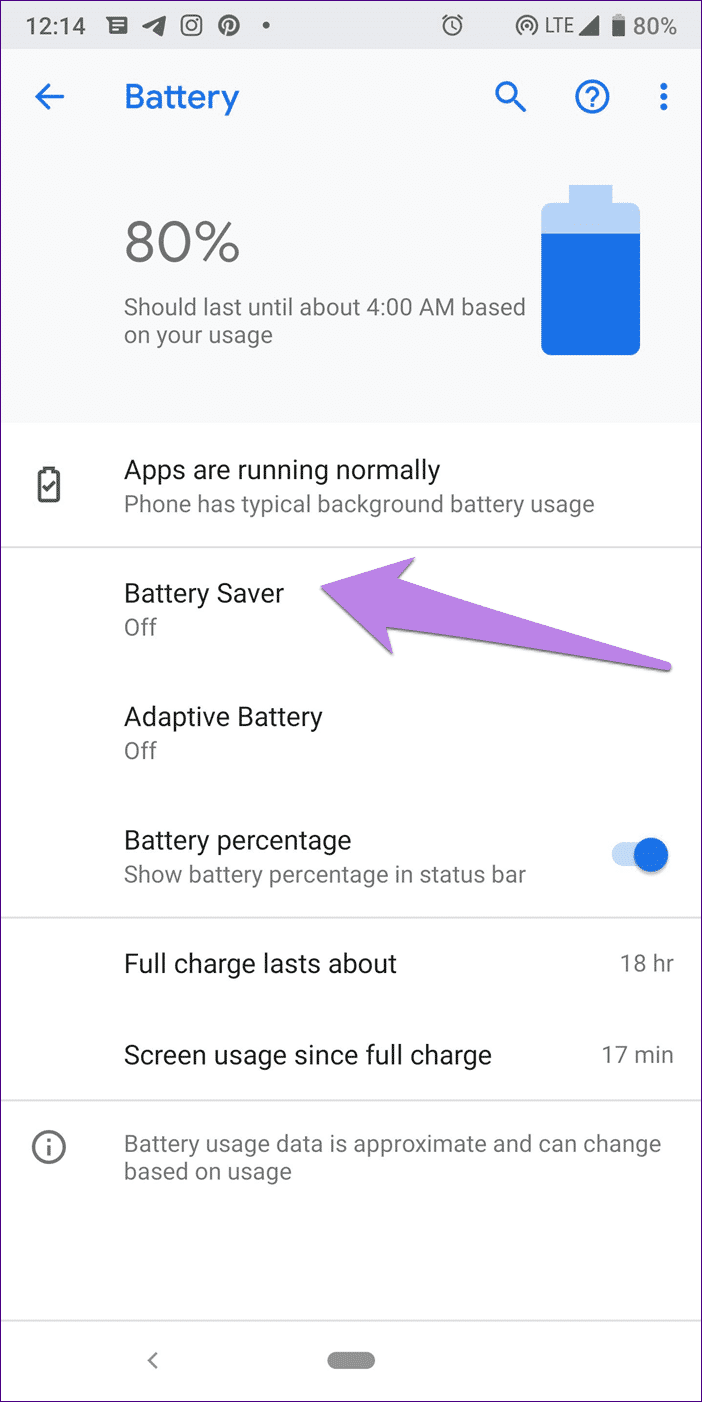
9. Activer la mise à jour en arrière-plan sur IOS
Si l'actualisation en arrière-plan pour Instagram est désactivée, L'application ne sera pas actualisée en arrière-plan, ce qui peut entraîner un problème de notification. Pour l'activer, suivez ces étapes :
Étape 1: Sous Paramètres du téléphone, allez à Général.
Étape 2: Faites défiler la liste et cliquez sur "Mettre à jour l'application en arrière-plan." Activer Instagram.
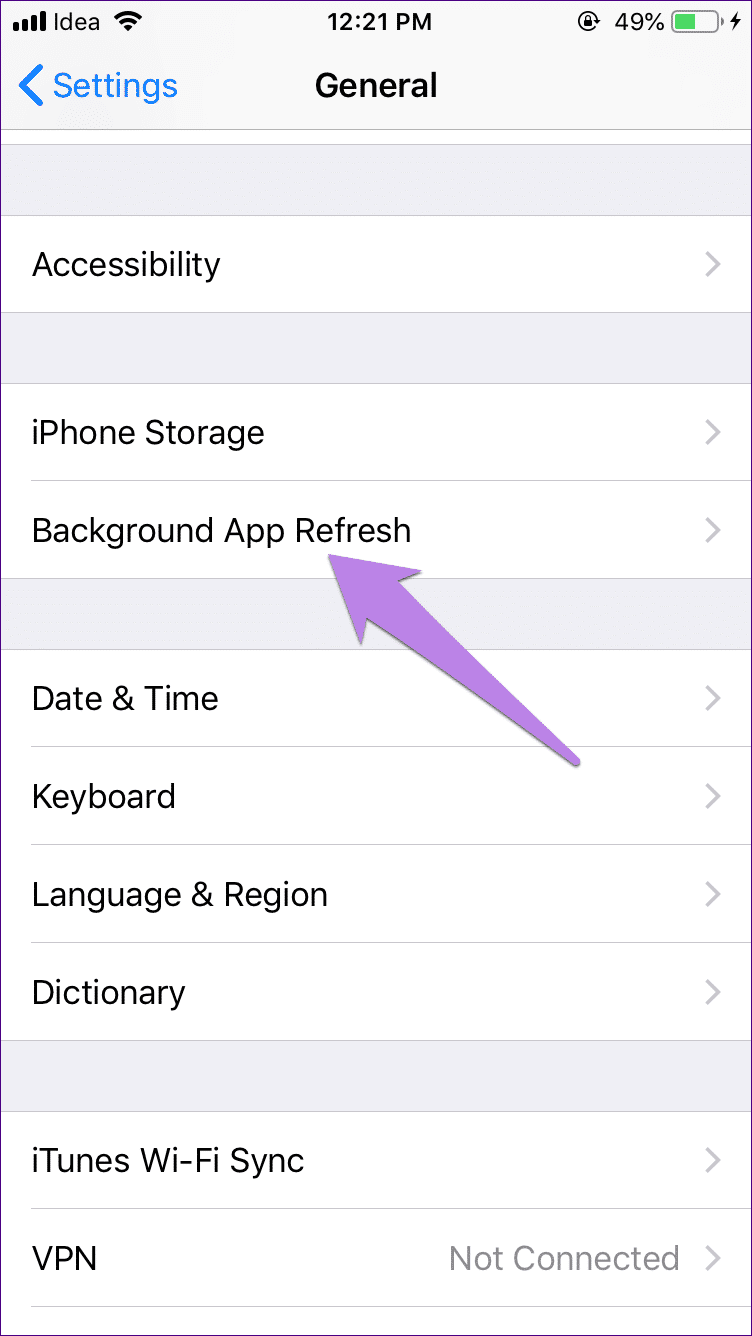
10. Réinstaller et donner l'autorisation de notification sur IPHONE
Sur votre iPhone, lorsque vous installez l'application Instagram, il vous est demandé si vous souhaitez recevoir des notifications. Parfois, une compression accidentelle ne provoque plus l'affichage de notifications. De plus, pour certains utilisateurs, l'option Instagram dans les paramètres de notification n'est pas disponible.
Pour de tels problèmes et autres notifications dans Instagram, nous vous suggérons de réinstaller L'application qui donne les autorisations nécessaires lorsqu'on vous le demande.
Pour ce faire, commencez par désinstaller l'application Instagram de votre iPhone. Redémarrez votre téléphone. Rendez-vous ensuite sur l'App Store et réinstallez L'application. Vient maintenant la partie principale. Après avoir réinstallé L'application, vous recevrez deux notifications contextuelles liées. Autoriser chacun.
- Remarque: la désinstallation d'Instagram ne supprimera pas vos comptes.
11. Effacez votre cache Android
La suppression du cache sur les téléphones Android résout souvent le problème des notifications.
Pour effacer le cache, procédez comme suit:
Étape 1: Activez les paramètres du téléphone et appuyez sur Applications installées et notifications / applications.
Étape 2: Allez sur Instagram et cliquez sur Store.
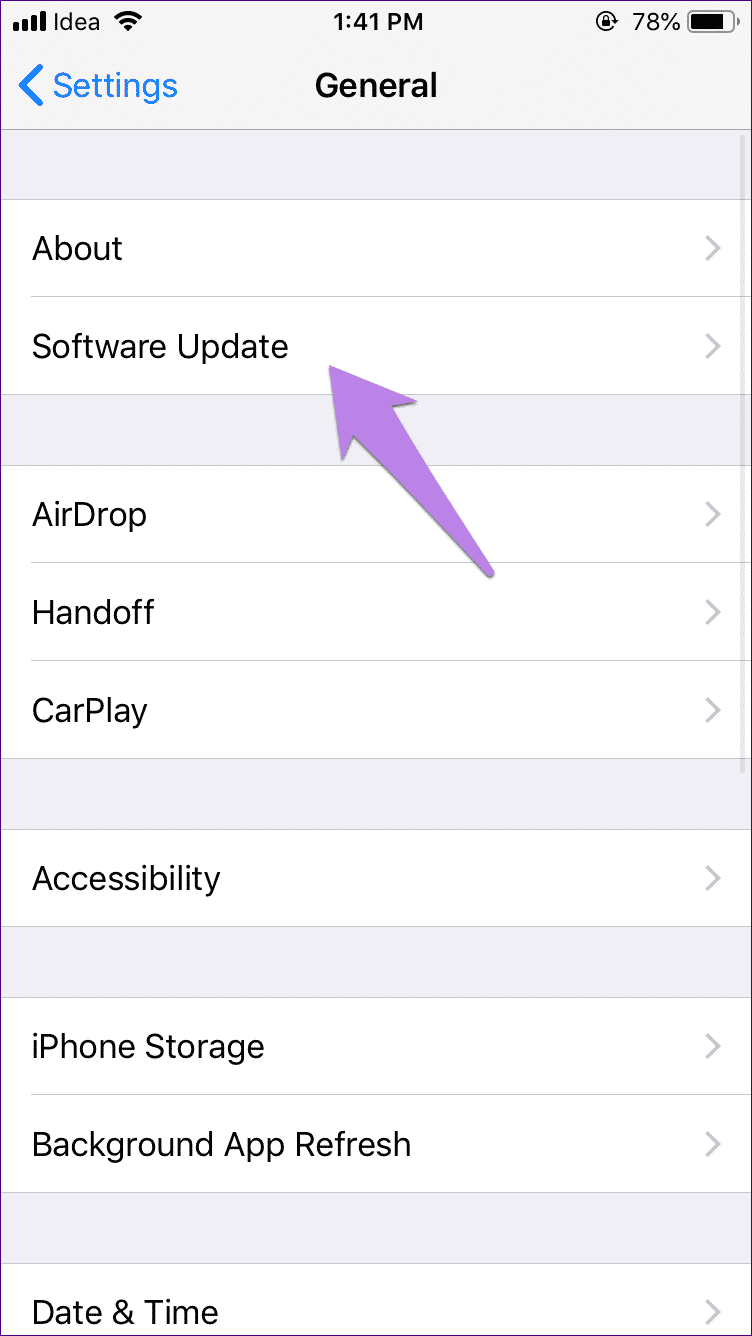
Étape 3: Appuyez sur Effacer le cache.
Ne cliquez pas sur Effacer les données / stockage. Sinon, vous serez déconnecté de l'application. La suppression du cache est différente de la suppression du stockage / des données lorsque rien n'est supprimé.
12. Réinstallez l'application INSTAGRAM sur Android
Comme pour les utilisateurs d'iPhone, vous pouvez essayer de réinstaller l'application Instagram sur votre téléphone Android. Instagram sur Android n'affiche aucune fenêtre de notification. Ainsi, la seule action requise de votre part est de désinstaller L'application, puis de la réinstaller. Aucune donnée ne sera supprimée lors de la désinstallation de l'application. Vous serez uniquement déconnecté de votre profil.
obtenir plus d'abonnés
Sur votre compte Instagram Rejoignez-nous
13. Mettre à jour votre téléphone
Enfin, si rien ne fonctionne, vérifiez si une mise à jour est disponible pour votre téléphone. Pour ce faire, accédez à Paramètres> Général> Mise à jour du logiciel.
Sur Android, accédez à Paramètres> Système> Mise à jour du système. Sur certains téléphones, vous le trouverez sous Paramètres> À propos de> Mise à jour du système.
Notifications en direct
Les notifications de toute application facilitent la vie. Je me souviens du temps où il fallait mettre à jour le courrier électronique encore et encore pour trouver de nouveaux messages. Heureusement, ces longs jours sont partis.
Cependant, les notifications cessent parfois de fonctionner comme avec Instagram. Vous pouvez facilement les faire fonctionner à nouveau avec les corrections ci-dessus. Nous espérons que nos solutions ont aidé. Si vous trouvez une autre solution, partagez avec nous dans la section commentaires ci-dessous.
obtenir plus d'abonnés
Sur votre compte Instagram Rejoignez-nous